Arriva un nuovo aggiornamento per RGH (Reset Glitch Hack), la modifica hardware della console Xbox 360 sarebbe passato quasi in sordina all’inizio dello scorso mese.

La nuova variante necessita appena di due saldature, e non è richiesto alcun chip per eseguire il Glitch (la modifica avviene attraverso l’hack del core SMC), il ché rende l’installazione tanto semplice quanto stabile, al pari della modifica J-TAG.
Questo nuovo metodo garantisce che la maggior parte, se non tutte le console Microsoft Xbox 360 compatibili (ad eccezione delle Winchester) possano essere modificate con RGH, e con risultati che restituiscono principalmente INSTABOOT.
Requisiti
- Strumento per l’apertura della console Xbox 360 (consigliato, ma non richiesto).
- Un lettore NAND: LPT (più lento), NAND-X o JR-Programmer (migliore) o XFlasher (migliore).
- Circa 50 cm 28 AWG o filo più sottile.
- TUTTI i modelli FAT: 1x diodo 1n4148 (o simile).
- Resistore:
- TUTTI i modelli FAT: Resistore 10k: (marrone, nero, arancione, giallo)
- Trinity: Resistore 3K OHM: (marrone, nero, arancione, oro)
- Corona: Resistore 1K OHM: (marrone, nero, rosso, oro)
- Corona V3/V4: Adattatore Post Fix
- Saldatore a punta fine.
- Una mano molto ferma ed esperienza nella saldatura (consigliata).
- Una Xbox 360 (eh!).
Esecuzione di RGH 3.0
- Installare lo strumento di programmazione NAND preferito.
- Installare i cavi appropriati e i resistori/diodi richiesti (vedere gli elementi richiesti sopra) per RGH 3.
- Seguire la guida J-Runner (più semplice) o la precedente guida del convertitore RGH2-3 (più difficile).
Passaggio 1: Collegare il programmatore NAND preferito alla console Xbox 360.
Requisiti
- Un computer con una porta LPT (porta stampante)
- Saldatore
- Filo di stagno per saldatura
- 1x Spina LPT (DB25)
- 5 resistori da 100 Ohm
- 1x diodi di commutazione 1N4148 (i diodi di commutazione 1N914 funzionano anche dove sono menzionati i diodi 1N4148)
Opzionale: guaina termorestringente o nastro isolante - Apri il tipo di console di seguito per un diagramma su come costruire e collegare il programmatore alla tua console.
LPT FAT

LPT Slim

NAND-X/JR-Programmer/X-Flasher
FAT

Modelli Slim Trinity/Corona NON 4G
Slim
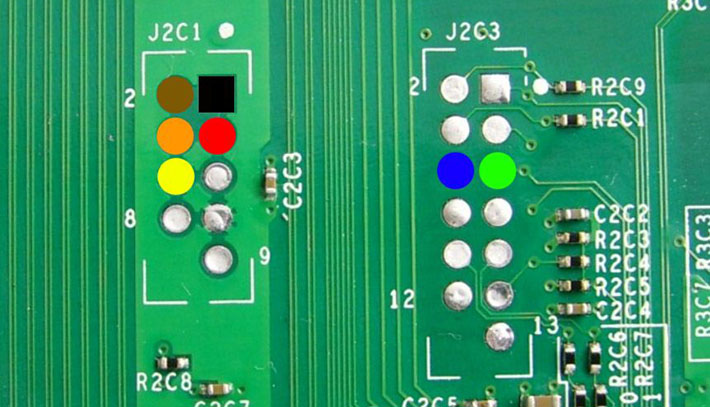
Diagramma X-Flasher 4GB Corona (NAND/eMMC integrato)
4GB eMMC

Importante: Per le Corona V3 e V4 controllare le informazioni extra di seguito su ABILITAZIONE NAND in lettura e scrittura!
Abilita lettura/scrittura su Corona
Come spiegato nella foto sotto, controllare i pad del resistore sotto J2C3. Seguire come spiegato dal testo dell’immagine, a seconda della versione della scheda.
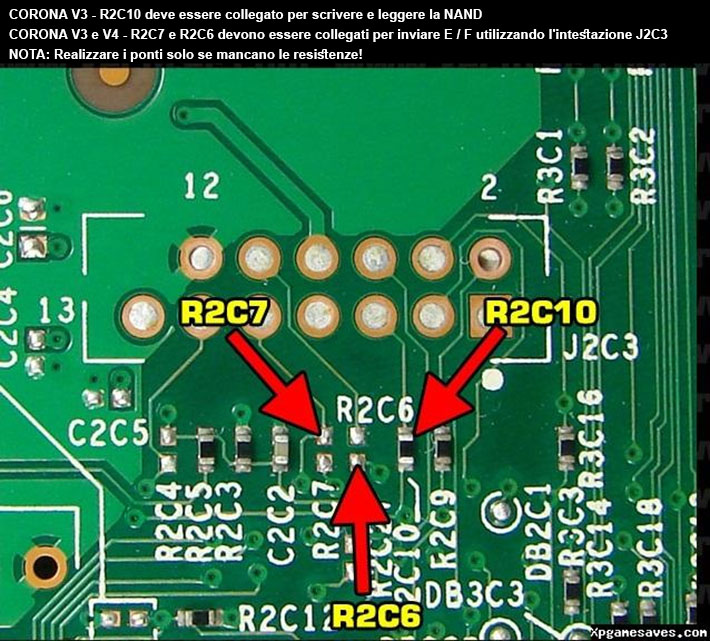
Dopo aver collegato i cavi del lettore NAND, fare riferimento alle immagini seguenti nello spoiler corretto per la revisione della console. Collegare ogni punto come mostrato nelle immagini.
Importante: Assicurarsi che i punti siano collegati correttamente e prestare la massima attenzione. I punti sono estremamente delicati e possono essere facilmente collegati ad altri punti che potrebbero danneggiare la console.
Punti RGH 3.0
FAT
Jasper/falcon
Consigliato: Posizionare un resistore da 10K sul punto PLL e saldare il filo sull’altro lato del resistore. Posizionare inoltre un diodo sul punto POST e collegare il cavo al diodo.
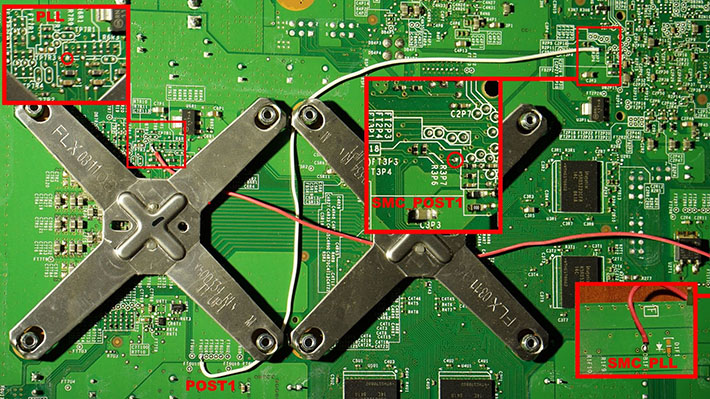
Slim
Trinity
Consigliato: Posizionare un resistore 3K sul punto PLL e saldare il filo sull’altro lato del resistore. L’installazione finale si presenta così:
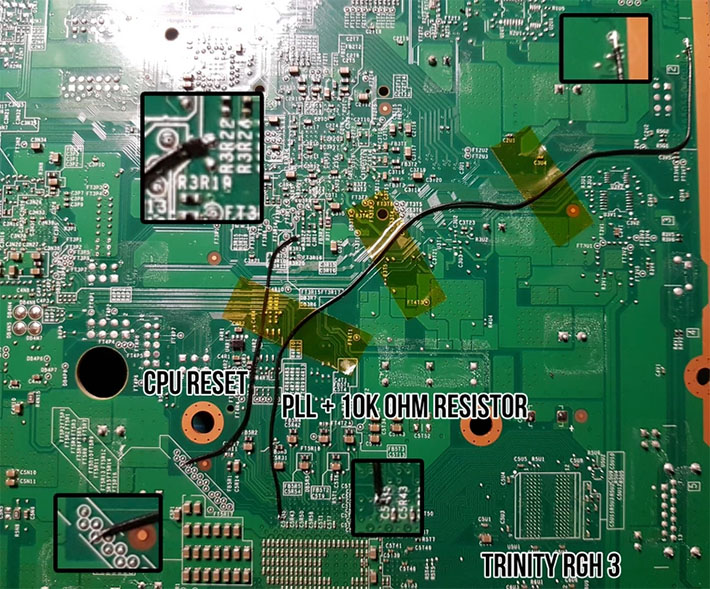
Punti ingranditi

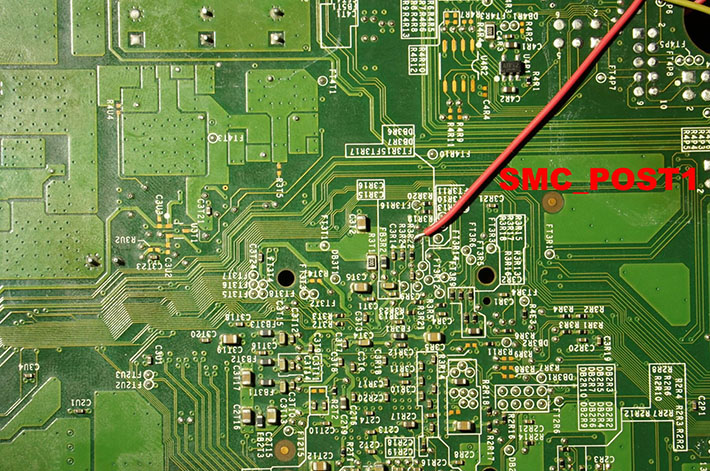
Punto PLL Trinity
L’altra estremità del filo PLL va al piccolo punto vicino a C5R54. Devi prima raschiare via il rivestimento per esporre la traccia sulla scheda.
Attenzione: Questo deve essere fatto delicatamente per non danneggiare la scheda.
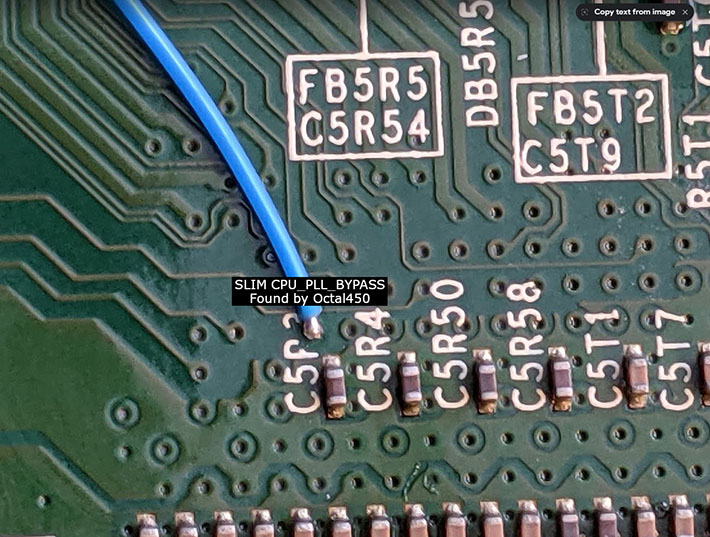
Corona
Se stai provando un Corona V3 o V4, AVRAI BISOGNO DI UN ADATTATORE POST FIX.
Consigliato: Posizionare un resistore 3K sul punto PLL e saldare il filo sull’altro lato del resistore.
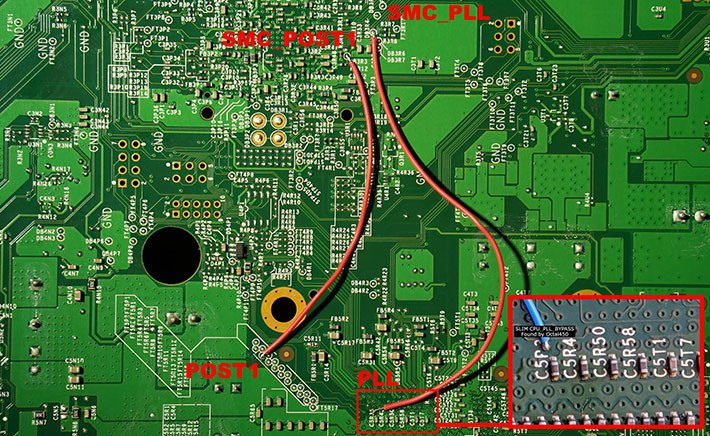
Una volta che sei certo che i punti siano collegati correttamente e che il tuo lettore NAND sia installato, è ora di finire. Collegare l’alimentatore della console e il programmatore NAND.
Seguire i passaggi successivi per creare ed eseguire il flashing della NAND RGH3.
RGH3: Costruzione e flashing della NAND
Attualmente ci sono 2 metodi:
- Il modo più semplice per utilizzare J-Runner con Extra (ora consigliato).
- Il modo più difficile per l’eredità con J-Runner e lo strumento per convertire la NAND da RGH2 a RGH3.
In entrambi i metodi, bisogna scaricare ed utilizzare l’ultima versione di J-Runner con Extra. Se si possiede già J-Runner con Extra, si aggiornerà automaticamente.
J-Runner con extra (modo semplice)
Passo 1
- Collegare il lettore NAND alla console Xbox e al PC. Collegare l’alimentatore della Xbox.
- NON ACCENDERE LA CONSOLE XBOX 360 MENTRE IL PROGRAMMATORE NAND È COLLEGATO. PUOI DANNEGGIARE IRRIMEDIABILMENTE LA CONSOLE E/O IL PROGRAMMATORE.
- Aprire J-Runner con extra. Dovrebbe rilevare automaticamente il lettore NAND preferito e visualizzare il tipo di console nella casella “Console Type” in alto a destra.
- In caso contrario, premere il pulsante
?per assicurarti che il programmatore possa vedere correttamente la console. - Se non ottieni un risultato, controllare i cavi del programmatore prima di continuare.
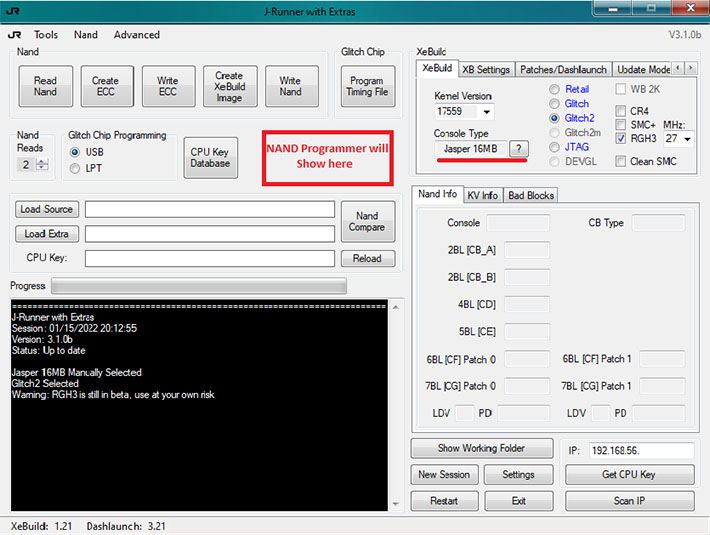
Leggere 2 copie della NAND esistente premendo due volte il pulsante “Read NAND”, aspetta che finisca la prima volta, quindi premere nuovamente il pulsante “Read NAND”.
Dopo aver eseguito il backup della NAND Retail, prelevare la chiave della CPU. Questo viene fatto da Xell Reloaded.
Assicuratevi che il tipo di console mostri il tipo di console, selezionare “Glitch2”, quindi selezionare la casella di controllo RGH3, come mostrato di seguito. Premere “Write ECC” e attendere che finisca.
Nota: Se l’opzione MHZ viene visualizzata con il menu a discesa, provare prima 10. Se si avvia lentamente o non si avvia, provare 27.
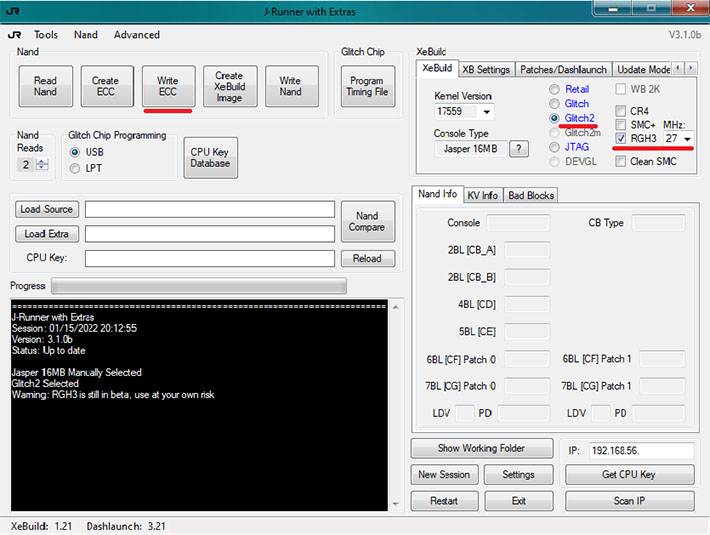
Scollegare il programmatore NAND dalla console e premere il pulsante Eject per avviare la console in XELL Reloaded. Se tutto è andato bene con l’installazione di RGH 3.0, ora dovresti vedere XELL Reloaded sullo schermo.
Questo dovrebbe richiedere solo fino a 2 minuti. Se sono necessari più di 60 secondi in media, provare prima un file di temporizzazione alternativo come spiegato sopra.
Una volta che la console si avvia in XELL Reloaded. Annotare la chiave CPU e inserirla nella sezione CPU Key in J-Runner. Ora vedrete i dettagli della console.
Ora costruiremo la NAND RGH3
Assicuratevi che il tipo di console mostri il reale tipo di console, selezionare “Glitch2”, quindi selezionare la casella di controllo RGH3, come mostrato nell’immagine sopra.
Questa volta, premere “Create XeBuild Image” e attendere che finisca. Se l’opzione MHZ viene visualizzata con il menu a discesa, provare prima 10. Se si avvia lentamente o non si avvia, provare 27.
J-Runner selezionerà automaticamente la nuova NAND RGH3. Se non l’hai già fatto, spegnere la console Xbox, ricollegare il programmatore NAND, quindi fare clic sul pulsante “Write NAND” per eseguire il flashing della nuova NAND RGH3 sulla console.
Modo legacy (strumento di conversione RGH2-3)
Innanzitutto, assicurati di avere J-Runner con Extra. Avrai bisogno di questo strumento per leggere/scrivere la NAND e preparare la nand costruita con RGH2 che convertirai più avanti nella guida.
Scaricare lo strumento di conversione da RGH 2 a RGH 3 da questo link (lo strumento presenta alcuni FALSI POSITIVI, ma è comunque privo di virus).
Passo 1
- Collegare il lettore NAND alla console Xbox e al PC. Collegare l’alimentatore della Xbox.
- NON ACCENDERE LA CONSOLE XBOX 360 MENTRE IL PROGRAMMATORE NAND È COLLEGATO. PUOI DANNEGGIARE IRRIMEDIABILMENTE LA CONSOLE E/O IL PROGRAMMATORE.
- Aprire J-Runner con extra. Dovrebbe rilevare automaticamente il lettore NAND preferito e visualizzare il tipo di console nella casella “Console Type” in alto a destra.
- In caso contrario, premere il pulsante
?per assicurarti che il programmatore possa vedere correttamente la console. - Se non ottieni un risultato, controllare i cavi del programmatore prima di continuare.
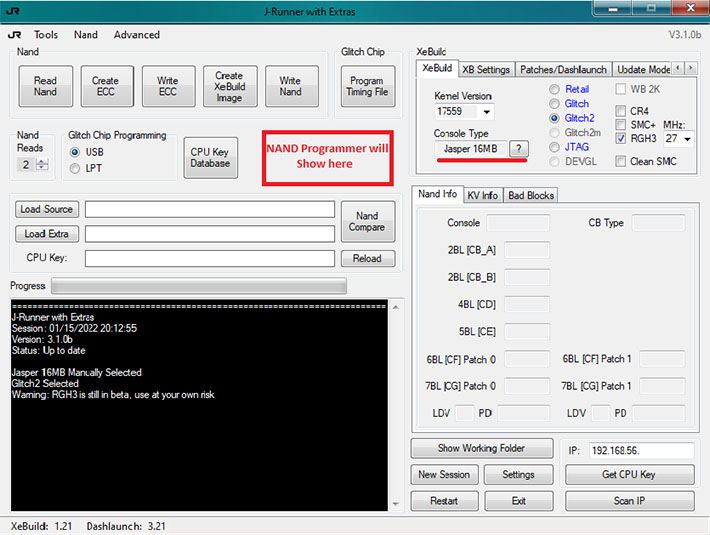
Leggere 2 copie della NAND esistente premendo due volte il pulsante “Read NAND”, aspetta che finisca la prima volta, quindi premere nuovamente il pulsante “Read NAND”.
Estrarre lo strumento RGH3.0 in una cartella sul PC. Aprire i file estratti e aprire la cartella “ECC”.
Trascinare e rilasciare il file ECC contenente il nome della revisione della scheda nella casella “Load Source” di J-Runner e premere il pulsante Write NAND.
Il nome del file ECC dipende dalla console:
- Modelli Corona non da 4 GB, utilizzare il file
RGH3_Corona.bin - Modelli Corona da 4 GB utilizzare il file
RGH3_Corona_4G.bin - Modelli Trinity utilizzare il file
RGH3_Trinity.bin
Per modelli FAT, utilizzare il file RGH3 con la revisione della scheda madre in:
- Ad esempio: Sto installando RGH3 su di un Jasper, quindi utilizzo prima
RGH3_Jasper_10mhz.bin. - Se non si avvia all’istante o impiega più tempo per l’avvio, utilizzo invece
RGH3_Jasper_27mhz.bin.
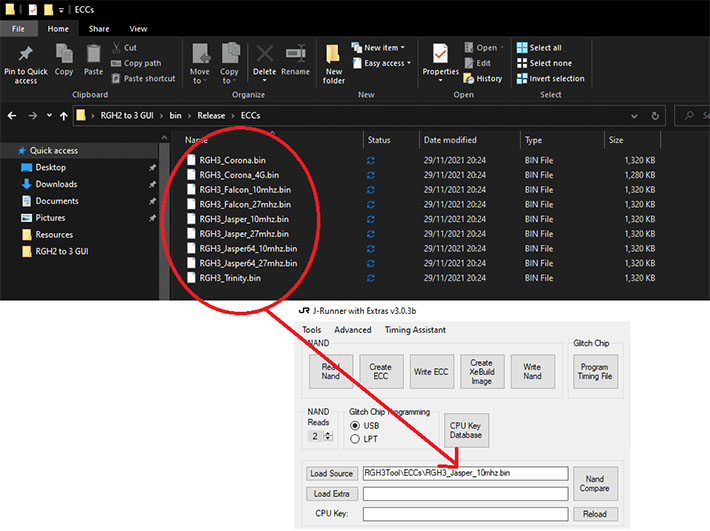
Flashare questo sulla console trascinandolo nella casella Load Source in J-Runner e premendo “Write NAND”.
Successivo: Scollegare il programmatore NAND dalla console e premere il pulsante Eject per avviare la console in XELL Reloaded.
Se tutto è andato bene con l’installazione di RGH 3.0, ora dovresti vedere XELL Reloaded sullo schermo.
Questo dovrebbe richiedere solo fino a 2 minuti. Se sono necessari più di 60 secondi in media, provare prima un file di temporizzazione alternativo come spiegato sopra.
Una volta che la console si avvia in XELL Reloaded. Annotare la chiave CPU e inserirla nella sezione CPU Key in J-Runner, quindi creare una nuova NAND RGH 2.0:
Selezionare “Glitch2”, assicurarsi che “Kernel Version” riporti “17559”, premere il pulsante “Create XEBuild Image”.
Attenzione: NON FLASHARE IL FILE RGH2!
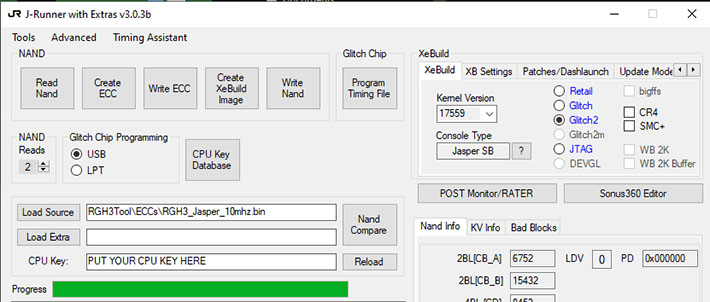
Ora è il momento di convertire la NAND RGH2 in RGH3:
Il nuovo strumento RGH3 NAND Creator è di gran lunga il metodo più semplice per convertire le NAND RGH2 in RGH3. Se rimani bloccato, leggi il messaggio di stato nell’app. Ti dirà cosa stai sbagliando.
Utilizzo RGH3 Tool
Aprire il programma “RGH2 to 3 GUI” nella cartella degli strumenti RGH 3.
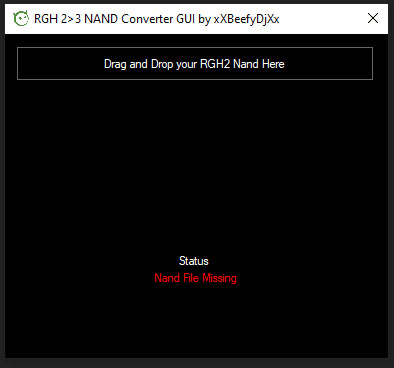
Trascinare e rilasciare il file NAND RGH2 che J-Runner ha creato in precedenza nella sezione “Drag and Drop your RGH2 NAND here”.
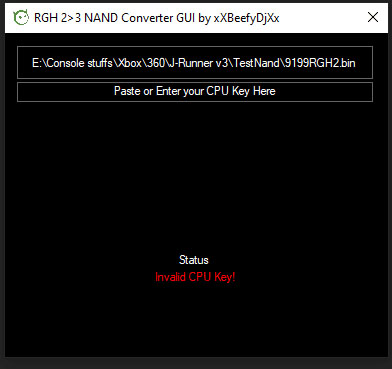
Inserire la propria chiave CPU (puoi anche copiare e incollare lì se più facile).
Selezionare il modello di console Xbox 360.
Modello FAT
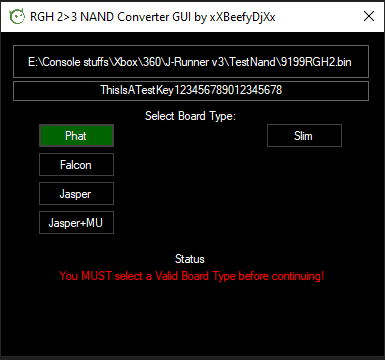
Selezionare il tipo di scheda madre.
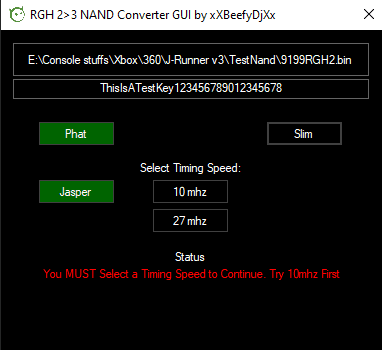
Selezionare prima 10 mhz e provarlo. Se la console non si avvia o non ha avuto successo con Xell a 10 MHz, utilizzare invece 27 MHZ.
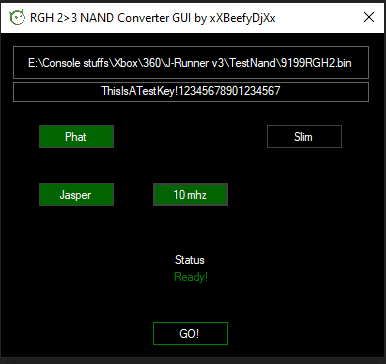
- Infine cliccare sul tasto GO!
Modello Slim
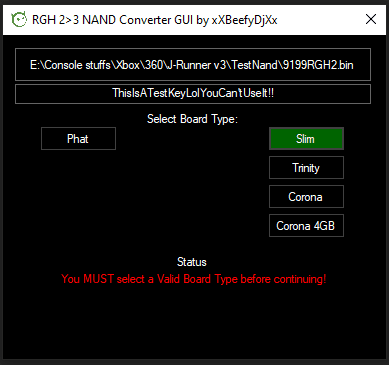
Selezionare il tipo di scheda madre.
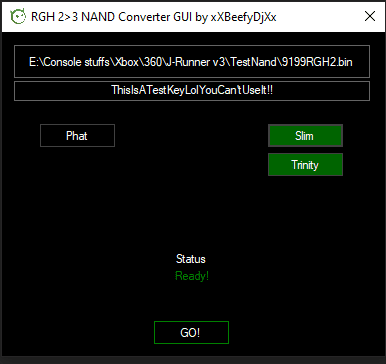
- Infine cliccare sul tasto GO!
Una volta che lo strumento ha finito di creare la NAND, apparirà nella cartella RGH3Tool accanto all’eseguibile. Se si ha bisogno di ricostruire la NAND, o creare un’altra NAND, premere Reset per ricominciare.
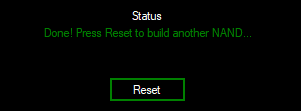
Se non è già stato fatto, spegnere la console Xbox, lasciare l’alimentazione collegata e ricollegare il programmatore NAND.
Utilizzare J-Runner per scrivere il file RGH3NAND appena creato sulla console trascinando il file RGH3NAND.bin nella casella Load Source di J-Runner come mostrato di seguito, quindi premere “Write NAND”.
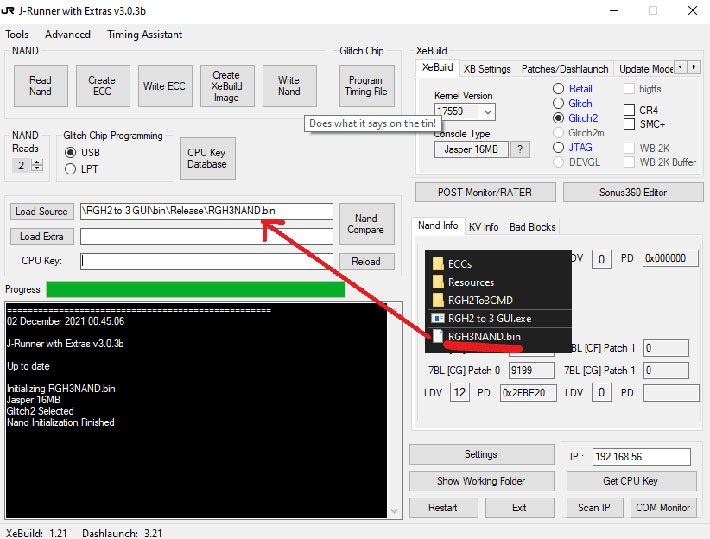
Una volta terminato, utilizzare il pulsante di accensione per tentare di avviare la console modificata con RGH3. Assicurati di disconnettere prima il programmatore NAND!
Una volta terminato, la console sarà pronta. Scollegare il programmatore NAND e tentare di avviare utilizzando il pulsante di accensione. Entro 60 secondi circa, dovresti avviare la dashboard.
La maggior parte delle console eseguirà Instaboot, potrebbe essere necessario provare diversi tempi e/o valori del resistore.
Finché si avvia, sei libero di rimontarlo e goderti la tua nuova Xbox 360 abilitata per eseguire tutte le applicazioni homebrew, installare XEXMenu e DashLaunch.
Crediti/Greetz
- 15432 – RGH3.0
- DrSchottky – Strumento NAND da RGH2 a RGH3.0 (collegamento a GitHub)
- xXBeefyDjXx – GUI da RGH2 a RGH3.0
- The Project Liberation Team
Si ringrazia Massimo Carofano per averci contattati, tutto il team di se7ensins e gli sviluppatori coinvolti.
Fonte: se7ensins.com



![[Scena PS4] Rilasciato PPPwnUI 3.30a Mod by Aldostools](https://www.biteyourconsole.net/wp-content/uploads/PPPwnUI1-1-238x178.webp)


![[Scena PS4] Rilasciato PPPwnUI 3.30a Mod by Aldostools](https://www.biteyourconsole.net/wp-content/uploads/PPPwnUI1-1-100x75.webp)


![[Scena Ps3] Una guida esaustiva all’utilizzo del Ps3netsrv.exe](https://www.biteyourconsole.net/wp-content/uploads/PS3NETSRV1.jpg)

Grazie della menzione, ottimo che abbiate riportato la guida qui sul blog!